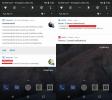Co dělat, pokud zařízení Android není uvedeno po příkazu zařízení ADB
Před dobrým časem jsme udělali příspěvek o čem ADB je a jak jej nainstalovat. Pokud jste se svým zařízením Android dokonce trochu dobrodružní, pravděpodobně víte, co je ADB a proč je tak důležité. Přetaktování? Xpose? Vlastní ROM? Zakořenění? Je to možné pouze po instalaci ADB na plochu. Nyní je instalace jednoduchá a stačí si přečíst našeho průvodce, abyste si to sami potvrdili, ale instalace je opravdu snadná část. Jak začnete na cestě k zakořenění zařízení Android, učení terminologií a stahování opravdu velké soubory potřebné k úpravě zařízení, setkáte se také s mnoha lichými chybami, ke kterým dochází zdánlivě bez důvodu nebo způsobit. Některé z těchto chyb vám účinně brání pokračovat v práci s tím, co děláte, a místo toho nakonec hledáte řešení. Jeden takový problém je, když ADB zařízení příkaz provedený v příkazovém řádku nezveřejní vaše zařízení, pokud to bylo dříve. Zde je rychlé řešení.
Spusťte následující kontrolní seznam;
- Zkontrolujte, zda jsou ve vašem zařízení povoleny možnosti vývojáře, stejně jako ladění USB
- Zkontrolujte, zda datový kabel funguje a je správně připojen
- Zkontrolujte, zda je na ploše nainstalována sada Android SDK
- Zkontrolujte, zda je sada SDK aktuální
Můžete se také zeptat, proč je nutné začít s tímto kontrolním seznamem, pokud vaše zařízení dříve fungovalo naprosto v pořádku a právě se rozhodlo zastavit. Odpověď zní, že nemůžete předvídat ani znát všechny výsledky úpravy zařízení. Aktualizace pravděpodobně vypnula nastavení, nebo jste se v určitém okamžiku vrátili ke staršímu obrazu vašeho operačního systému, který SDK nenainstaloval.
Pokud půjdete šel tento seznam a všechno rezervováno, ale zařízení není stále uvedeno, když dáte ADB zařízení otevřete Správce zařízení. Měli byste vidět své zařízení v seznamu Android. Pokud tomu tak není, naznačuje to jeden ze dvou problémů; buď SDK není nainstalována správně, nebo nebyl nainstalován ovladač vašeho zařízení. Windows obvykle hledá a nainstaluje ovladač, když připojíte zařízení, ale můžete nainstalujte jej ručně stejně, pokud chcete. Pokud jste měli tento problém, měli byste jej nainstalovat a / nebo nainstalovat SDK. Spusťte příkaz znovu, abyste zjistili, zda se vaše zařízení objeví.
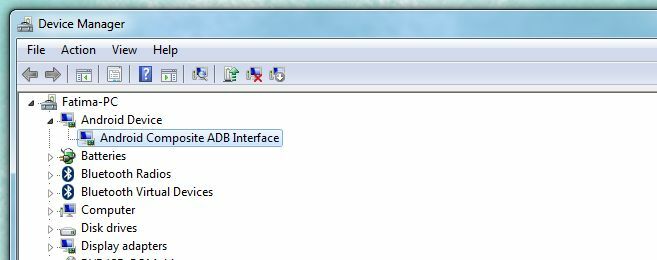
Je možné, že navzdory všemu odhlášení, ADB zařízení příkaz nedává zařízení. Otevřete Správce zařízení, rozbalte možnost Zařízení Android, vyberte Rozhraní ADB rozhraní Android a stiskněte klávesu Delete. Ujistěte se, že vaše zařízení není připojeno k vašemu systému.
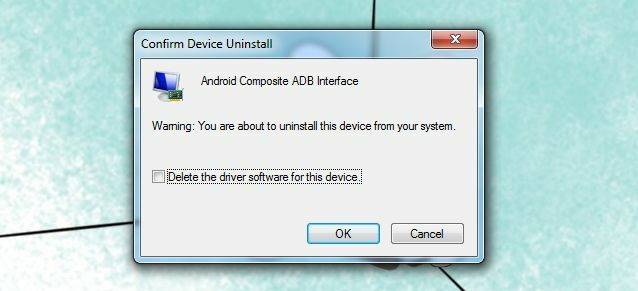
Po smazání znovu připojte zařízení a počkejte, až systém Windows znovu nainstaluje ovladač. Jakmile je hotovo, spusťte příkaz znovu a měl by obsahovat seznam zařízení.
Vyhledávání
Poslední Příspěvky
Jak stahovat videa HD HD na Android s KeepVid [Recenze]
YouTube má hodinky později a stahuje funkci offline. Funkce sledová...
Jak seskupovat oznámení podle typu aplikace v systému Android
Oznámení v systému Android jsou obecně seskupeny dohromady. Napříkl...
ILock Fotografie vetřelci, kteří se pokoušejí získat přístup k vašemu telefonu Android
Obrázek stojí za tisíc slov a přestože je pravděpodobně pokaždé sta...

![Jak stahovat videa HD HD na Android s KeepVid [Recenze]](/f/56052cc2d17c54e42f53ea6e49ec9800.jpg?width=680&height=100)